Pixlr Editor(ピクセラエディタ)で画像処理
Pixlr Editor(ピクセラエディター)は、レイヤー機能を備えた無料の画像処理ソフトで、インストールすることなしに、インターネット上で編集し保存できます。Photoshop Elementsに近い高機能なソフトです。
画像の歪みを補正
手順
- 「https://pixlr.com/editor/」にアクセスする
- 「コンピューターから画像を開く」を選択する
- 「あゆみ」ページに使用した緑綬褒章の賞状を選択する
- メニューバーの編集から自由歪ませをクリックする
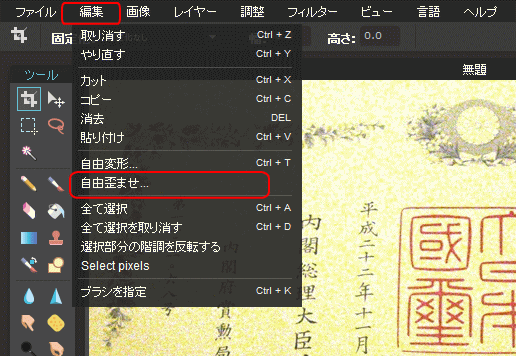
- 左下及び右下のハンドルで歪を補正する
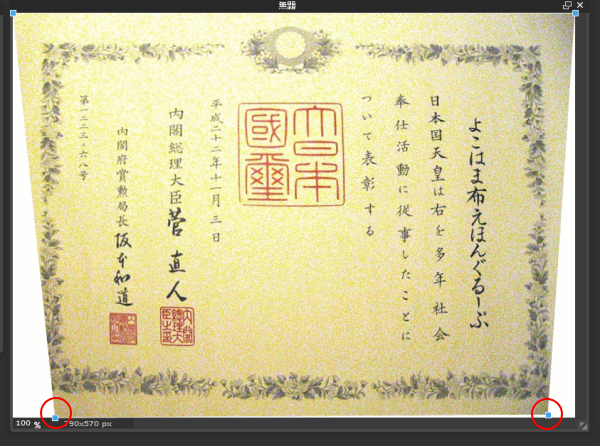
- 白色部分を「ブラシツール」、「クローンスタンプツール」を用いて補正する
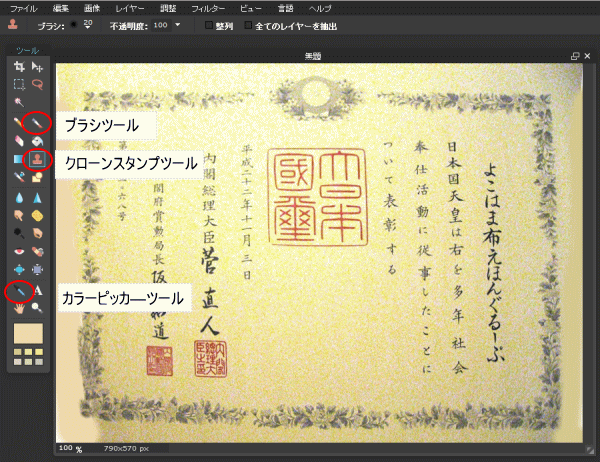
- ファイルから「保存」をクリックする
トリミングとぼかし
手順
- ピクセラエディタで元画像を開く
- ツールのトリミングを選択し、メニューバーの固定比右側の下向三角をクリックして、「出力サイズ」を選択する
- トリミングする部分をドラッグして選択する
- トリミングする部分を位置を調整し、Enterキーを押す
- ツールの一列選択ツールを選択し、メニューバーのフェザー右側の下向三角をクリックして、「フェザー値」を50付近に設定する
- ぼかす外側をドラッグして選択する
- メニューバーの編集から「選択部分の階調を反転する」をクリックする
- 画面右側のレイヤー背景のカギマークをダブルクリックしてレイヤーにする
- 画面中央にカーソルを置き、Deleteキーを押す(周辺が透明化される)
- レイヤー0を右クリックし重複レイヤーをクリックし、レイヤーをコピーする
- レイヤー0コピーが選択された状態でメニューバーの編集から「全て選択」をクリックする
- 画面中央にカーソルを置き、Deleteキーを押す(レイヤー0コピーが透明化される)
- ツールの「Set main color」から背景色を選択する
- ツールの「ペイントバケツツール」を選択し、画面中央部分でクリックする。
- レイヤー部分の「レイヤー0 コピー」と「レイヤー0」をドラッグして入れ替える
- ファイルから「保存」で名前をつけて保存する
アウター グロー効果の設定
手順
- ピクセラエディタで元画像を開く
- 画面右側のレイヤー背景のカギマークをダブルクリックしてレイヤーにする
- ツールバーの「選択ツール」を選択し、メニューバーの「交差」を10程度設定する
- 背景部分でクリックする
- 花の部分は点線で囲まれたのを確認し、Deleteキーを押す(周辺が透明化される)
- レイヤー0を右クリックし重複レイヤーをクリックし、レイヤーをコピーする
- レイヤー0コピーが選択された状態でメニューバーの編集から「全て選択」をクリックする
- Deleteキーを押す(レイヤー0コピーが透明化される)
- ツールの「Set main color」から背景色を選択する
- ツールの「ペイントバケツツール」を選択し、画面中央部分でクリックする。
- レイヤー部分の「レイヤー0 コピー」と「レイヤー0」をドラッグして入れ替える
- 「レイヤー0」を選択し、レイヤースタイルを選択してダイアログボックスでアウターグローを選ぶ
- 硬さ、サイズ、色を設定してOKを押す
- ファイルから「保存」で名前をつけて保存する



